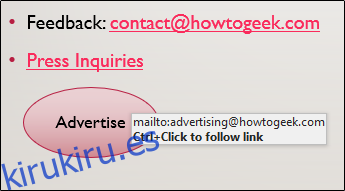Si planea compartir su presentación de diapositivas con su audiencia después de que la presentación haya concluido, podría considerar agregar hipervínculos mailto relevantes para que puedan seguir fácilmente cualquier pregunta o comentario.
Creación de hipervínculos Mailto en PowerPoint
La forma más fácil de insertar un hipervínculo es escribir la dirección de correo electrónico existente y luego presionar Enter. Esto agregará automáticamente el enlace mailto por usted. Al pasar el mouse sobre el enlace, aparecerá un cuadro de mensaje que le dará instrucciones sobre cómo seguir el enlace.
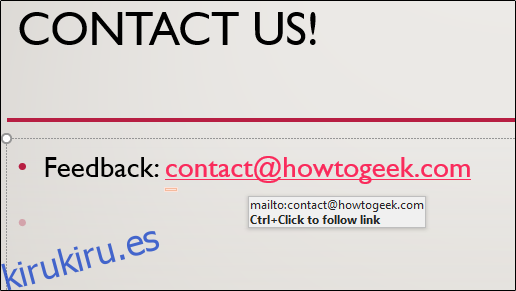
Sin embargo, hay algunas otras formas de manejar esto. Puede insertar el enlace mailto directamente en texto u objetos. Para hacerlo, seleccione y haga clic con el botón derecho en el texto u objeto. En el menú que aparece, seleccione «Enlace».
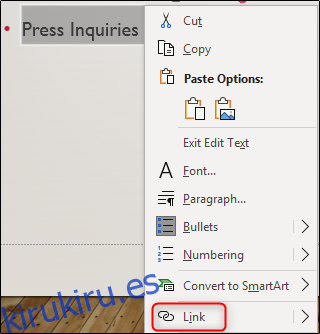
Aparecerá la ventana «Insertar hipervínculo». En la barra «Dirección», ingrese la dirección de correo electrónico. Tenga en cuenta que Windows agregará automáticamente «mailto:» delante de la dirección, por lo que no es necesario que lo incluya. Una vez ingresado, haga clic en «Aceptar».

Su texto u objeto seleccionado ahora incluirá un hipervínculo a la dirección de correo electrónico ingresada. Mantenga presionada la tecla Ctrl y haga clic en el texto u objeto para seguir el enlace.
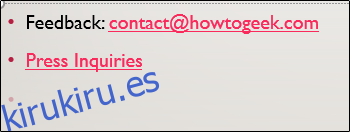
Si desea llevar las cosas al siguiente nivel, puede crear un botón con el hipervínculo mailto. Dirígete a la pestaña «Insertar» y selecciona la opción «Formas» en el grupo «Ilustraciones».
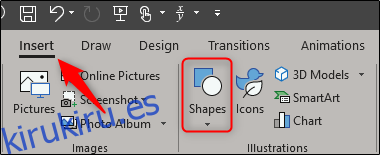
Aparecerá un menú desplegable. Seleccione la forma que le gustaría usar. En este ejemplo, seleccionaremos la forma ovalada que se encuentra en el grupo «Formas básicas».
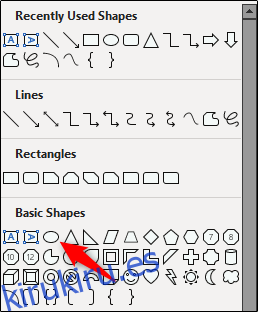
Haga clic y arrastre para dibujar la forma.
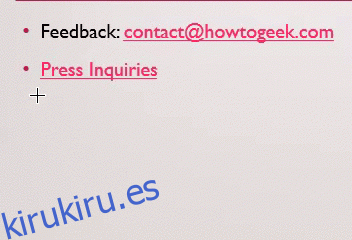
En el grupo «Estilos de forma» de la pestaña «Formato» de la forma, puede formatear la forma a su gusto. Esto incluye el relleno, el contorno y los efectos especiales de la forma.
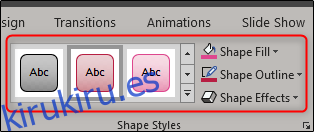
A continuación, haga doble clic en la forma e ingrese el texto relevante. Una vez terminado, seleccione y haga clic derecho en la forma, luego repita los pasos anteriores para insertar un hipervínculo en un objeto.